文章詳情頁
戴爾靈越5570筆記本怎樣安裝win10系統 安裝win10系統方法分享
瀏覽:2日期:2022-12-09 09:00:48
戴爾靈越5570是一款典型的消費級大尺寸筆記本產品,15.6英寸屏幕帶來的廣闊視野配合獲得過格萊美大獎的MaxxAudio音效使得這款產品呈現的影音表現極具沉浸感,獨顯的加入更是讓靈越5570獲得了優秀的圖形性能。那么這款筆記本如何一鍵u盤安裝win10系統呢?下面跟小編一起來看看吧。

安裝方法:
安裝前準備工作:
1、下載大白菜超級u盤啟動制作工具2、將u盤制作成u盤啟動盤
3、下載原版win10系統鏡像并存入u盤啟動盤;
戴爾靈越5570怎么安裝win10系統:
1、將u盤啟動盤插入usb接口,重啟電腦進入大白菜菜單界面,然后按方向鍵選擇【02】大白菜 WIN8 PE標準版(新機器),回車鍵進入,如圖所示:

2、進入大白菜pe界面后,在彈出的大白菜PE裝機工具中選擇ghost win10系統安裝包,接著選擇系統盤,點擊確定,如圖所示:
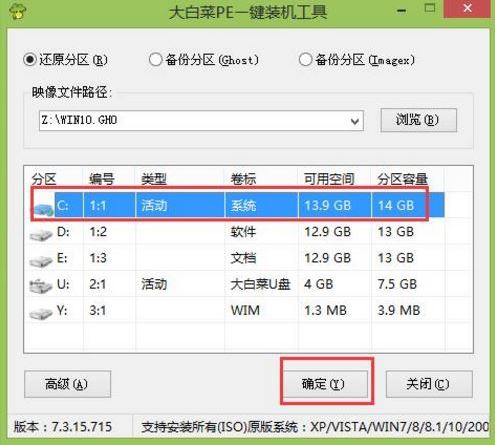
3、之后,我們只需等待系統釋放完成,如圖所示:
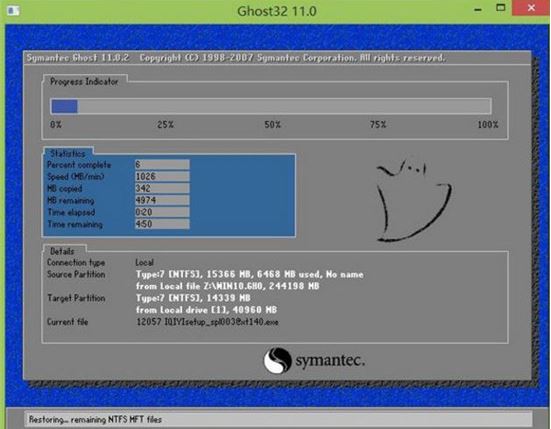
4、等系統釋放完成后,重啟電腦,等待系統設置完成我們就可以使用win10系統了,如圖所示:

win10相關攻略推薦:
win10系統中開啟網絡發現具體操作流程
win10系統中將任務欄圖標關掉具體操作步驟
win10錄屏功能在哪 win10錄屏怎么使用
以上就是戴爾靈越5570筆記本如何一鍵u盤安裝win10系統操作方法,如果戴爾靈越5570的用戶想要安裝win10系統,可以根據上述操作步驟進行安裝。
相關文章:
1. 華為筆記本如何重裝系統win10?華為筆記本重裝Win10系統步驟教程2. 企業 Win10 設備出現開始菜單和任務欄快捷方式消失問題,微軟展開調查3. Windows 注冊表LastKey鍵值的設置技巧4. Win11 Build預覽版25276怎么啟用新版文件管理器?5. 統信UOS系統怎么禁止窗口特效? 統信關閉窗口特效的技巧6. macbookair雙系統好嗎 Windows裝雙系統的好處和壞處7. 統信uos操作系統怎么激活? 統信UOS系統家庭版激活教程8. OPENBSD上的ADSL和防火墻設置配置9. 如何純凈安裝win10系統?uefi模式下純凈安裝win10系統圖文教程10. 讓修改過的注冊表快速生效的方法
排行榜

 網公網安備
網公網安備